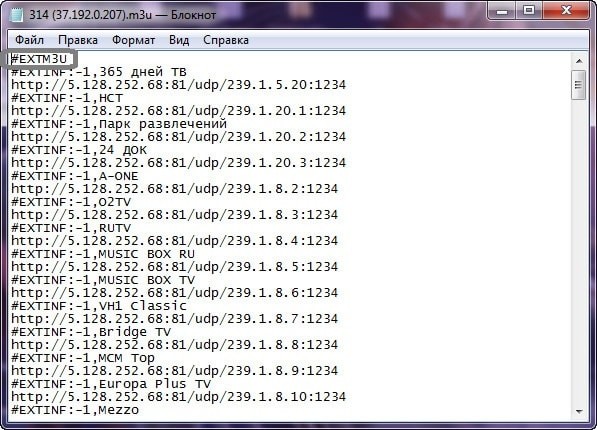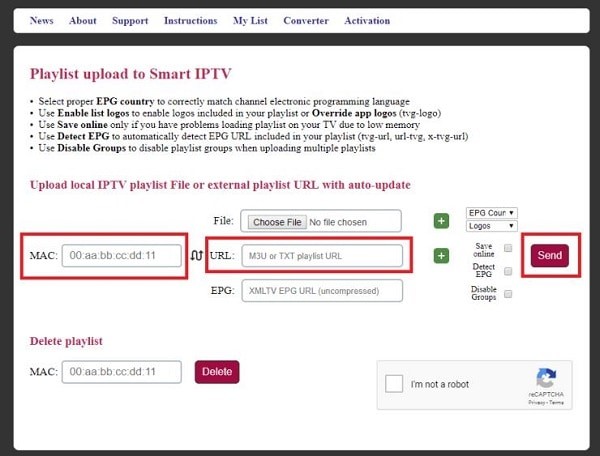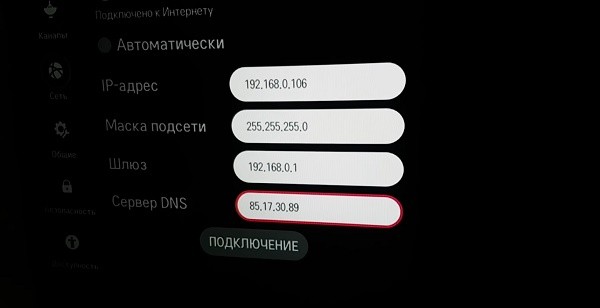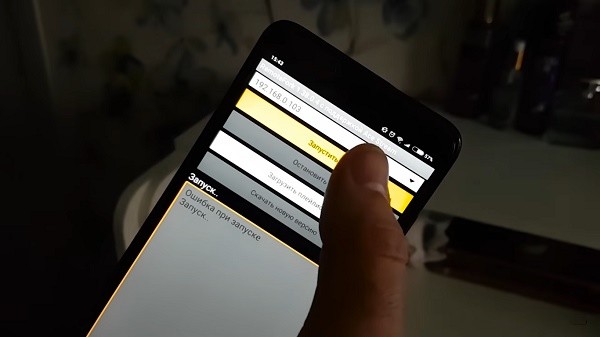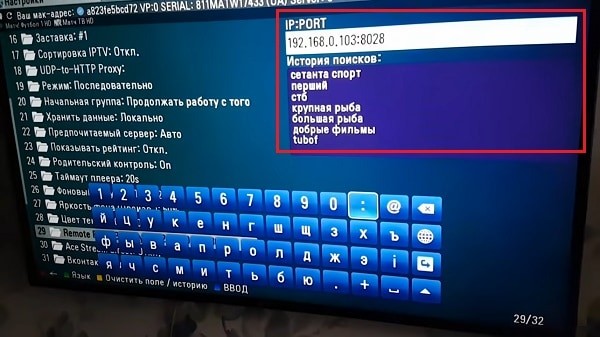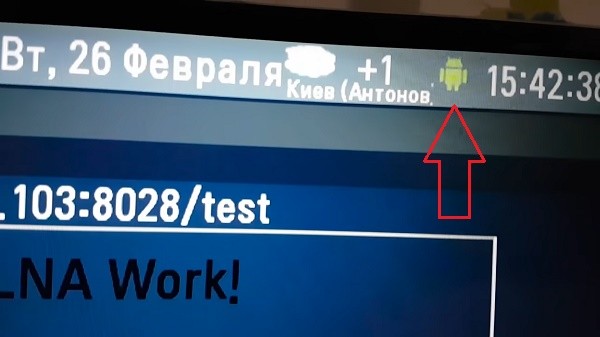Зміст
Здається, кабельне телебачення виходить з моди. Все більше людей відмовляються від щомісячної плати за перегляд кабельних каналів, роблячи вибір на користь безкоштовного інтернет-телебачення. Якщо у вас є телевізор з Smart TV, то процедура ще більш спрощується. Досить встановити на ваш телевізор одне з IPTV — додатків, завантажити в нього свіжий плейлист. І насолоджуватися величезною різноманітністю ТВ та інтернет-каналів абсолютно безкоштовно. Як же здійснити подібне? Нижче ми розберемо, яким способом можна дивитися безкоштовні канали на вашому Смарт ТВ, і що нам для цього знадобиться.
Дивитися безкоштовно Смарт ТВ канали, що для цього потрібно?
В абсолютній більшості випадків безкоштовні канали на Смарт ТВ можна отримати за допомогою IPTV — цифрового мультимедійного сервісу, який транслює телевізійні канали через Інтернет. На відміну від традиційних кабельних методів, потоковий мультимедійний контент зберігатися на спеціальних серверах, завдяки чому користувачі в будь-який час можуть отримати доступ до своїх улюблених каналах.

IPTV пропонує доступ до тисяч каналів
IPTV працює за технологією Інтернет-протоколу, і безліч користувачів одночасно можуть отримувати доступ до однієї підписці IPTV. Сервіс доступний на більшості популярних платформ, включаючи ОС Віндовс, ОС Android, iOS, Mac, Linux і багато інших. Поряд з перерахованим, IPTV також доступний на Smart TV, потокових пристроях (FireStick Roku) і ігрових консолях (Xbox і PlayStations).

IPTV доступний і на Смарт ТВ
Оскільки нас цікавлять безкоштовні канали на Smart TV, то для реалізації задуманого нам знадобиться:
- Телевізор з функцією Smart-TV;
- Підключення до інтернету;
- Мобільний додаток (IPTV-плеєр), яке буде необхідно встановити на ваш телевізор;
- Плейлист зі списком IPTV-каналів (в разі роботи з IPTV-списком).

Для роботи IPTV-плеєра нам знадобиться плейлист
Установка IPTV в цілому схожа на різних моделях смарт-телевізорів. Розглянемо її типову установку.
Яким чином встановити IPTV на телевізори Смарт ТВ
Налаштувати для перегляду безкоштовні канали на Smart TV можна виконавши наступні кроки (актуально для телевізорів Самсунг, LG та інших):
- Увімкніть ваш телевізор і з’єднання з Інтернетом;
- Натисніть на пульті телевізора кнопку «Home»;
- Тепер перейдіть до панелі пошуку і знайдіть «Smart IPTV»;
- Виберіть програму «Smart IPTV», яке поставляється з наступним логотипом;

Логотип офіційного додатку Смарт ТВ - Виберіть «Встановити», щоб почати процес завантаження.
- Після установки програми необхідно виконати ще кілька процедур для перегляду каналів IPTV. Виберіть «Відкрити», щоб запустити додаток IPTV;
- Запишіть MAC-адресу телевізора, який відображається на екрані телевізора;
- Тепер перейдіть на сайт siptv.eu/mylist в браузері свого мобільного телефону або ПК;
- У видимій частині опціональний введіть MAC-адресу, що відображається на телевізорі. В поле URL введіть URL-адресу підписки, отриманий від постачальника IPTV. Після введення даних натисніть кнопку «Відправити» (Send);

Введіть відповідні налаштування - Протягом декількох секунд спливаюче вікно з написом «1 URL added! Restart your App »(Одна посилання додана! Перезавантажте ваш додаток) з’явиться в нижній частині екрана вашого браузера;
- Поверніться до додатка IPTV на телевізорі, і вийдіть з програми, натиснувши кнопку виходу на пульті телевізора;
- Перейдіть в розділ «Додатки» і запустіть додаток Smart IPTV.
- Зачекайте, поки додаток завантажить всі канали. Протягом декількох хвилин вони будуть відображені на екрані;
- Увімкніть ваш улюблений канал і насолоджуйтеся потокової передачею на великому екрані абсолютно безкоштовно.
Це стане в нагоді: IPTV плейлист m3u російських каналів самообновляющиеся.
«SS IPTV» — додаток для настройки безкоштовних каналів
Іншим популярним варіантом роботи з IPVT на Смарт ТВ є використовувалася програма «SS IPTV».
Для роботи з ним знадобиться зробити наступне:
- Відкрийте магазин додатків на вашому телевізорі;
- Знайдіть в переліку додаток «SS IPTV» і встановіть його;

Встановіть додаток SS IPTV на ваш ТВ - Натиснувши на кнопку із зображенням шестерінки, перейдіть в налаштування;
- Додайте наявні у вас плейлисти і дивіться IPTV-телебачення.
Як ми вже писали вище, вам знадобиться самим додавати плейлисти в налаштуваннях. Для цього вам буде необхідно або вручну прописати адресу плей-листа, або за допомогою Wi-Fi синхронізувати ваш ТВ з ноутбуком, і працювати з плейлистами через ПК.
Для завантаження зовнішнього плейлиста зайдіть в підменю «Контент», де виберіть опцію «Зовнішні», після чого натисніть на «Додати». Залишиться ввести ім’я списку каналів і посилання на нього.

Натисніть на «Додати» для додавання даних зовнішній IPTV плейлиста
Якщо ви захочете додати внутрішній плей-лист, тоді відкрийте розділ «Загальні» програми, і виберіть «Отримати код».
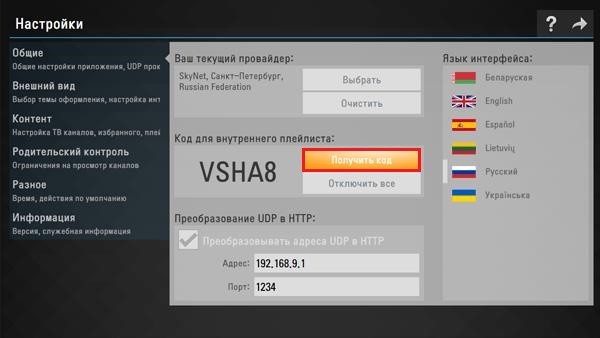
Натисніть на «Отримати код» для отримання коду
Отриманий код потрібно ввести на сайті SS IPTV в розділі редактора плейлистів, після чого натисніть на «Додати пристрій».
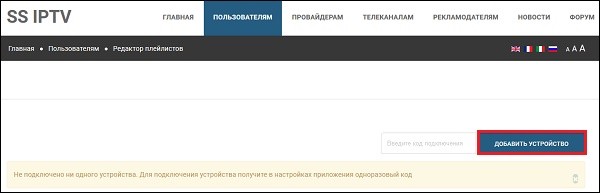
Отриманий код введіть у відповідне поле і натисніть на «Додати пристрій»
Використання альтернативних додатків для TV-каналів
Якщо ви не бажаєте мати справу з IPTV через постійну необхідність роботи з плейлистами, рекомендуємо звернути свою увагу на додатки з більш простим функціоналом. Останні пропонують користувачеві певний список каналів, який зручно переглядати без необхідності виконувати якісь додаткові дії.
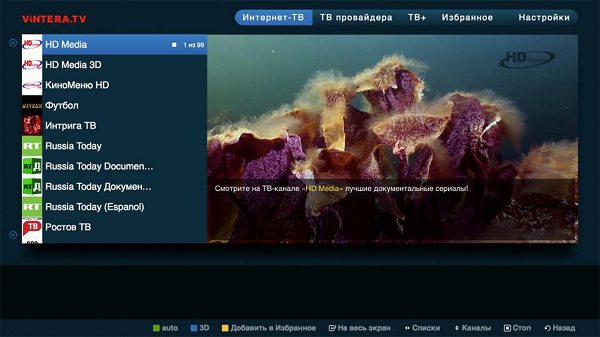
Додаток «Vintera TV» надає зручний доступ до безлічі ТВ-каналів
Зокрема, це такі програми як:
| «Vintera TV» | Забезпечує перегляд сотень телевізійних каналів з Інтернету і локальних мереж IPTV. Відмінний вибір доступний абсолютно безкоштовно. |
| «Pluto TV» | Відмінний англомовний сервіс, що пропонує доступ до перегляду більш сотні каналів на вашому пристрої. |
| «Tubi TV» | Являє доступ до безлічі потокових трансляцій, фільмів і передач преміум-класу, і все це абсолютно безкоштовно. |
| «NewsON» | Потокові трансляції новин і інше. |
Fork Player — допоможе дивитися канали на Smart TV без оплати
Популярним способом дивитися телебачення безкоштовно на Смарт-ТВ є використання популярної програми «Fork Player». Нам знадобиться Smart TV і підключення до інтернету (Wi-FI або Ethernet), а також зазвичай встановлена на телевізорі програма «Twigle».
Також нам знадобиться смартфон, на якому буде необхідно встановити дві програми «Ace Stream Engine» і «RemoteFork».

Встановіть на ваш гаджет зазначені додатки
Виконайте наступне:
- Перейдіть в налаштування телевізора;
- Знайдіть там настройки мережі (наприклад, «Мережа / Підключення до LAN»). Нам необхідно налаштувати підключення до інтернету;
- У мережевих налаштуваннях нам потрібно змінити адресу сервера DNS. Опускаємося в мережевих налаштуваннях нижче і тиснемо на кнопку «Змінити»;
- Прописуємо дані сервера DNS — 85.17.30.89 (також можна спробувати 195.88.208.101);

Введіть наступну адресу ДНС - Тепер запускаємо програму «Twigle», тут з’являється «Fork Player»;
- Заходимо в додаток «Fork Player». Тут є безліч ярликів для запуску. Важливо, щоб там було додаток «ACE STREAM» (воно нам знадобиться);
- Далі нам потрібно сопрячь телевізор з нашим смартфоном для перегляду безкоштовних каналів. Відкриваємо смартфон, в смартфоні запускаємо згадане нами раніше додаток «Ace Stream»;
- Після запуску «Ace Stream» запускаємо «RemoteFork», а на телевізорі запускаємо «Ace Stream»;
- На телефоні в RemoteFork натискаємо на «Запустити»;

Натисніть на «Запустити» - У самому верху додатки позначений певний IP адреса (наприклад, 192.168.0.3). Потрібно щоб ці адреси збіглися з IP-адресою телевізора. Заходимо в настройки телевізора в Fork Player, далі «Установки програми», і серед налаштувань знаходимо «Remote Fork: вручну.»;
- Натискаємо туди і вводимо наш IP адреса з телефону: 192.168.0.103:8028.

Введіть вказані значення - Тиснемо на Enter, і дивимося на значок підключення телевізора до мережі в правому верхньому куті. Якщо все зробили правильно — він засвітиться зеленим у вигляді значка Андроїд;

Зелений значок Андроїд означатиме коректну установку з’єднання - Натискаємо «Back» на телевізорі, виходимо з налаштувань, і переходимо в наш ACE Stream;
- Вибираємо там «ТОРРЕНТ ТВ» через ACE. Тут вибираємо torrent-tv від pomoyka і насолоджуємося функціоналом.
Читайте також: як підключити ТНТ Прем’єр на телевізорі.
висновок
У нашому матеріалі ми розібрали, яким способом можна дивитися безкоштовні канали на вашому Смарт ТВ, і які кроки і інструменти нам в цьому допоможуть. Найбільш ефективними інструментами, які дозволяють дивитися безкоштовне телебачення, є IPTV-додатки, що встановлюються встановити на ваш розумний телевізор. Також ви можете скористатися іншими альтернативами, описаними в даній статті.